Les filtres rapides vous permettent d'explorer vos données de manière flexible et ponctuelle. Grâce aux filtres rapides, vous pouvez facilement modifier la façon dont les données du rapport sont filtrées sans en modifier la configuration pour les autres utilisateurs.
Barre de filtre
Ajoutez des filtres rapides à votre rapport à l'aide de la barre de filtres. En mode Édition, la barre de filtre s'affiche sous la barre d'outils en haut de l'écran. Elle affiche tous les filtres rapides, ainsi que les commandes et les filtres croisés que vous avez appliqués.
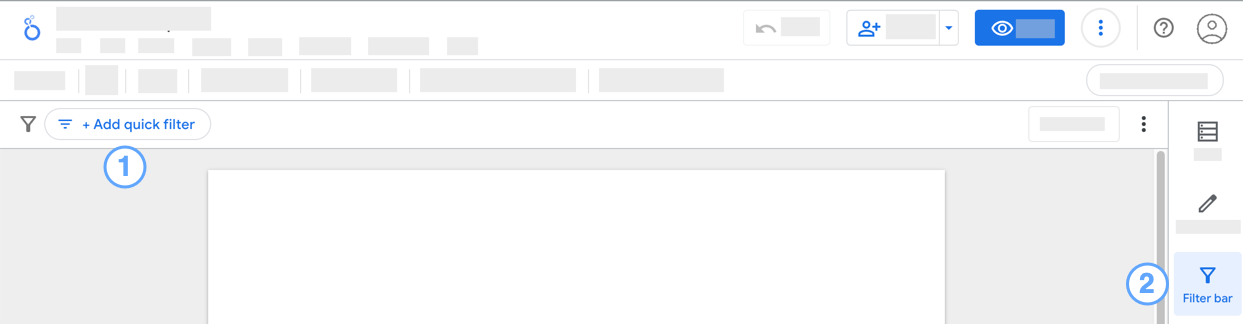
Pour désactiver la barre de filtre, cliquez sur l'icône Barre de filtre ![]() dans le panneau.
dans le panneau.
Ajouter un filtre rapide à votre rapport
Pour ajouter un filtre rapide à votre rapport, dans la barre de filtre, cliquez sur + Ajouter un filtre rapide, puis sélectionnez une dimension dans la liste des champs. Si votre rapport contient plusieurs sources de données, vous devrez peut-être d'abord développer les champs correspondants.
Vous pouvez également faire glisser une dimension du panneau des données vers la barre de filtre.
Les filtres rapides apparaissent sous la forme d'un chip dans la barre de filtre, avec une icône Filtre ![]() précédant le nom du champ sélectionné.
précédant le nom du champ sélectionné.
Pour configurer le filtre rapide, cliquez sur le chip, puis procédez comme suit :
- Pour les dimensions numériques, utilisez le curseur afin d'affiner la plage de valeurs.
- Pour les dimensions de date, sélectionnez une période à l'aide du sélecteur de dates.
- Pour le texte, les données géographiques ou d'autres types de dimensions, sélectionnez une ou plusieurs valeurs dans la liste.
Modifier un filtre rapide
Pour modifier un filtre rapide, cliquez sur son chip dans la barre de filtre, puis sélectionnez une nouvelle valeur selon laquelle filtrer.
Supprimer un filtre
Si vous supprimez une commande de filtrage ou un filtre croisé du graphique de la barre de filtre, la commande ou le filtre en question sera réinitialisé.
Pour supprimer un filtre rapide individuel, cliquez sur le X dans le chip du filtre rapide.
Effacer la barre de filtres
Si vous effacez la barre de filtre, tous les filtres rapides seront supprimés, et les commandes de filtrage ou les filtres croisés du graphique seront réinitialisés.
Pour vider la barre de filtres, cliquez sur Plus d'options ![]() , puis sélectionnez Effacer les filtres
, puis sélectionnez Effacer les filtres ![]() .
.
Réinitialiser la barre de filtre
Réinitialiser la barre de filtre revient à supprimer toutes les valeurs des filtres rapides existants, mais en conservant l'icône de filtre dans la barre. Cette action réinitialise également les commandes de filtrage ou les filtres croisés du rapport.
Pour réinitialiser la barre de filtre, cliquez sur Réinitialiser dans cette barre.
Remarque : Le bouton Réinitialiser au niveau du rapport réinitialise également la barre de filtre, les commandes de filtrage et les filtres croisés du graphique, mais également d'autres filtres du rapport, comme le tri, les métriques facultatives, la vue détaillée, etc.
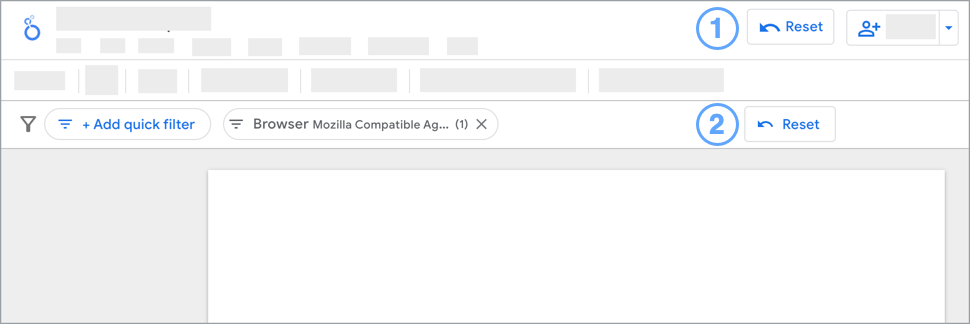
Légende :
- Bouton de réinitialisation au niveau du rapport
- Bouton de réinitialisation de la barre de filtres
Limites des filtres rapides et de la barre de filtre
- Les filtres rapides ne s'appliquent qu'en mode Édition et ne sont pas conservés lorsque vous affichez le rapport. Toutefois, lorsque vous revenez en mode Édition, tous les filtres rapides appliqués sont conservés.
- Vous ne pouvez créer des filtres rapides que pour les dimensions. Il n'est pas possible de créer des filtres rapides basés sur des métriques.
- La barre de filtres n'affiche pas les effets des propriétés de filtrage, des sélecteurs de plage de dates et des sélecteurs de données sur le rapport.
- Les filtres rapides s'appliquent à l'ensemble de la page. Vous ne pouvez pas appliquer de filtre rapide à un seul composant ou groupe de composants.

